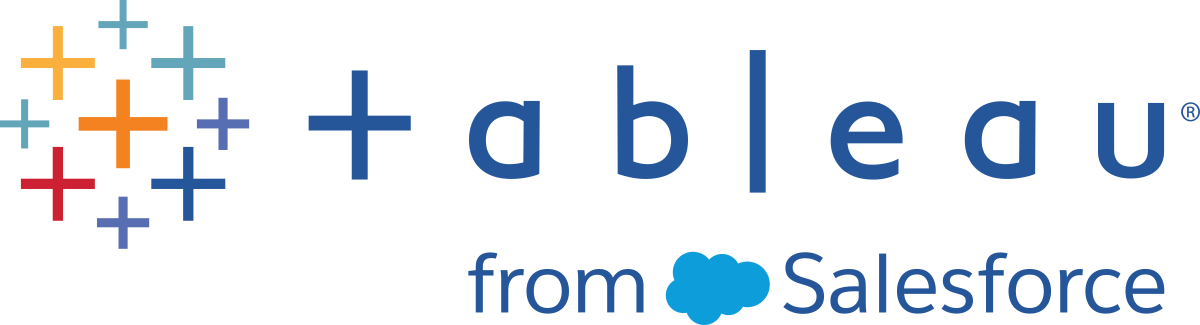Actualizar extracciones publicadas desde Tableau Desktop
Puede enviar actualizaciones a los extractos publicados desde Tableau Desktop. Esta opción es la más adecuada para actualizar los extractos de datos que mantiene en la red local.
En Tableau Desktop, establezca una conexión con la fuente de datos publicada en Tableau Cloud o abra un libro de trabajo que se conecte a esta fuente de datos.
Use la dirección https://online.tableau.com para conectarse al servidor.
En el panel Datos se muestra un icono de Tableau junto al nombre de la fuente de datos publicada en un servidor de Tableau.
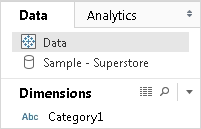
Elija Datos > Servidor de datos de Tableau y, a continuación, elija una de las siguientes opciones:
Actualizar desde fuente
Actualiza el extracto (completo o incremental) con los datos de la fuente de datos original.
Este comando solo está disponible para extractos que incluyen una conexión a la fuente de datos original. Si se conectó directamente a un archivo de extracción y después lo publicó, no se incluirá la conexión a la fuente de datos original.
Anexar datos desde la fuente de datos
Actualiza el extracto desde otra fuente de datos del libro de trabajo.
Anexar datos desde archivo
Actualiza la extracción a partir del contenido de un archivo si el tipo de la fuente de datos original de la extracción es la misma fuente de datos basada en archivos o el mismo archivo de extracción.
Nota: Si no ve la opción de Servidor de datos de Tableau, su fuente de datos puede no se puede publicar en Tableau Cloud (en cuyo caso no mostrará el icono anterior). Si ve la opción de Servidor de datos de Tableau, pero los comandos de actualización no están disponibles, la fuente de datos existe en el servidor, pero no es un extracto. Por ejemplo, puede ser una conexión en tiempo real a unos datos hospedados en Internet.
Consulte también
Temas de la sección Extraer datos(El enlace se abre en una ventana nueva) de la ayuda de Tableau.